Redmi K60 Extreme Edition을 컴퓨터에 연결하는 방법
Redmi는 올해 더 강력한 성능을 갖춘 새로운 모델을 공식 출시했습니다. 휴대폰은 외관이 매우 좋고 더 강력한 성능 구성도 갖추고 있습니다. Redmi 휴대폰을 사용하는 경우 일부 사용자는 Redmi K60 Extreme Edition을 컴퓨터에 연결하는 방법을 이해하지 못할 것입니다. 다음으로 Mobile Cat 편집자가 구체적인 방법을 소개합니다!
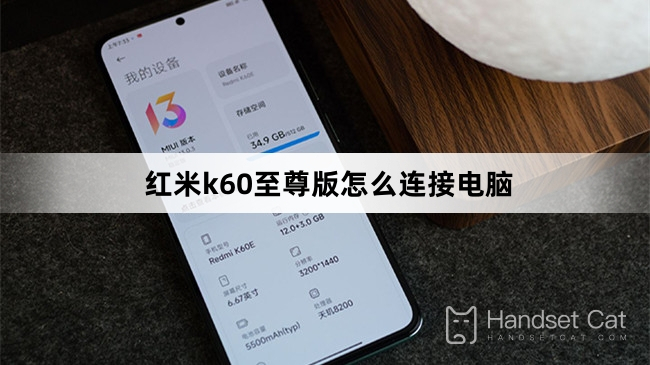
Redmi K60 Extreme Edition을 컴퓨터에 연결하는 방법
가장 일반적인 연결 방법은 USB 데이터 케이블을 사용하는 것입니다.사용자는 한쪽 끝을 Redmi K60 Extreme Edition의 Type-C 인터페이스에 연결하고 다른 쪽 끝을 컴퓨터의 USB 인터페이스에 연결하기만 하면 됩니다.그런 다음 사용자에게 "충전 전용" 또는 "파일 전송"을 선택하라는 메시지 상자가 전화기에 나타납니다."파일 전송"을 선택하면 전화기가 컴퓨터와 연결될 수 있습니다.
USB 데이터 케이블을 사용하는 것 외에도 사용자는 Bluetooth 연결을 사용하도록 선택할 수도 있습니다.먼저 Redmi K60 Extreme Edition과 컴퓨터 모두에서 Bluetooth 기능이 켜져 있는지 확인하십시오.그런 다음 Redmi K60 Extreme Edition에서 설정 메뉴를 열고 Bluetooth 옵션을 찾은 다음 클릭하여 사용 가능한 장치를 검색하세요.컴퓨터에서 Bluetooth 장치 목록을 열고 Redmi K60 Extreme Edition을 찾아 페어링합니다.페어링이 완료되면 휴대폰과 컴퓨터는 블루투스를 통해 파일을 전송할 수 있습니다.
세 번째 연결 방법은 Wi-Fi 네트워크를 사용하는 것입니다.Redmi K60 Extreme Edition에서 사용자는 설정 메뉴를 열고 Wi-Fi 옵션을 찾아 컴퓨터의 동일한 Wi-Fi 네트워크에 연결하는 동시에 동일한 Wi-Fi 네트워크에 연결할 수 있습니다.그런 다음 Redmi K60 Extreme Edition에서 파일 공유 기능을 활성화하고 표시된 IP 주소를 기록해 두십시오.컴퓨터에서 파일 탐색기나 브라우저를 열고 Redmi K60 Extreme Edition에 표시된 IP 주소를 입력하여 Wi-Fi를 통해 파일을 전송하세요.
Redmi K60 Extreme Edition은 Xiaomi File Transfer Assistant와 같은 빠른 전송 애플리케이션을 사용하는 보다 편리한 연결 방법도 지원합니다.사용자는 Redmi K60 Extreme Edition과 컴퓨터에 각각 애플리케이션을 설치한 다음 해당 애플리케이션을 열고 동일한 Wi-Fi 네트워크에 있는지 확인하기만 하면 됩니다.그런 다음 Redmi K60 Extreme Edition에서 전송할 파일을 선택하고 보내기를 클릭하면 컴퓨터의 애플리케이션이 자동으로 파일을 수신합니다.이 방법은 빠르고 편리할 뿐만 아니라 더 많은 기능적 옵션을 제공합니다.
Redmi 휴대폰의 성능은 매우 좋으며 기능도 매우 강력합니다. 오늘은 Redmi K60 Extreme Edition을 컴퓨터에 연결하는 방법에 대한 소개를 이미 이해하셨을 것입니다. 시청을 위해.Redmi 휴대폰에 대해 다른 질문이 있는 경우 Mobile Cat을 방문하여 답변을 찾아보세요!












